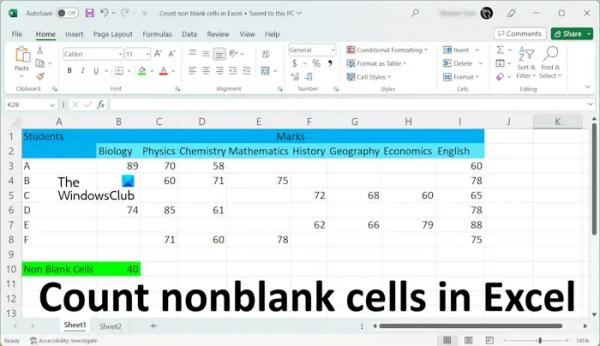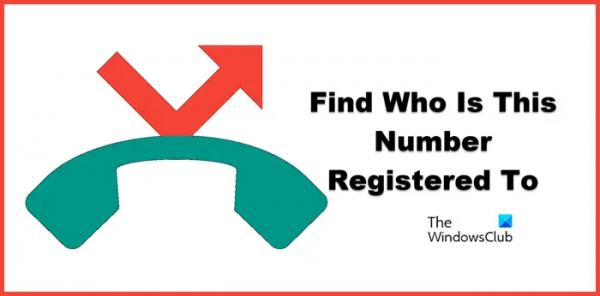Эта статья покажет вам, как подсчитать непустые ячейки в Excel. В некоторых ситуациях вам необходимо подсчитать непустые ячейки в Excel. Вы не можете использовать обычный метод для подсчета непустых ячеек в Excel, так как это трудоемкий метод, а результат может содержать ошибки. В Excel есть формулы, облегчающие нашу работу. Мы будем использовать эти формулы в Excel для подсчета непустых ячеек.
Как подсчитать непустые ячейки в Excel
Мы будем использовать следующие три метода для подсчет непустых ячеек в Excel.
- Функция СЧЁТ
- Функция СЧЁТЕСЛИ
- Функция «Найти и заменить»
Давайте начнем.
Программы для Windows, мобильные приложения, игры — ВСЁ БЕСПЛАТНО, в нашем закрытом телеграмм канале — Подписывайтесь:)
1) Подсчитайте непустые ячейки в Excel с помощью функции СЧЁТЗ
В Microsoft Excel СЧЕТЧИК — это функция, которая используется для подсчета ячеек, содержащих некоторые значения. Проще говоря, функция СЧЕТЧИК подсчитывает все непустые ячейки в выбранном диапазоне.
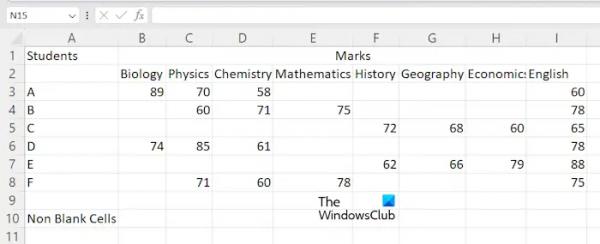
Чтобы показать вам метод, я создал образец данных в Excel, который вы можете видеть на снимке экрана выше. Для начала откройте электронную таблицу в Excel. Теперь выберите ячейку, в которой вы хотите отобразить результат, а затем введите следующую формулу.
=COUNTA(диапазон ячеек)
В приведенной выше формуле выберите правильный диапазон ячеек. Например, в моем случае я хочу подсчитать непустые ячейки от ячеек A3 до E8, тогда формула станет такой:
=СЧЁТЧАСТЬ(A3:E8)
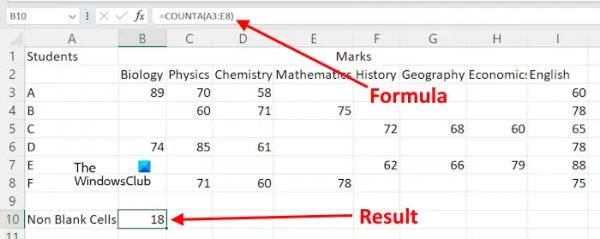
Вы также можете использовать курсор мыши для выбора диапазона ячеек вместо того, чтобы вводить адрес ячейки вручную. После ввода формулы нажмите Enter, и Excel покажет вам результат.
Предположим, вы хотите подсчитать непустые ячейки в Excel для разных диапазонов ячеек. В этом случае вы должны использовать формулу в следующем формате.
=COUNTA(диапазон ячеек 1, диапазон ячеек 2, ….)
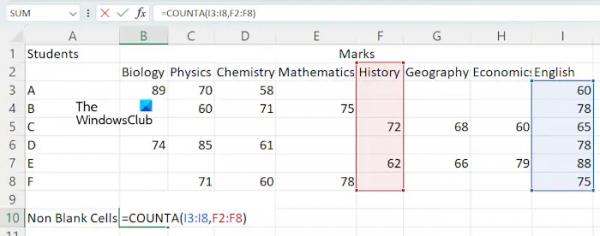
Давайте воспользуемся вышеупомянутой формулой для подсчета непустых ячеек в разных диапазонах ячеек, таких как I3:I8 и F2:F8. В этом случае формула примет вид:
=СЧЕТЧ(I3:I8;F2:F8)
Нажмите Enter, когда закончите.
2) Использование функции COUNTIF для подсчета непустых ячеек
Вы также можете использовать функцию СЧЕТЕСЛИ для подсчета непустых ячеек в Microsoft Excel. Если вы хотите использовать эту формулу, вы должны использовать следующий формат:
=СЧЁТЕСЛИ(диапазон ячеек,»«)
Воспользуемся приведенной выше формулой. Я хочу подсчитать непустые ячейки в диапазоне ячеек F2: I8, тогда приведенная выше формула станет:
=СЧЁТЕСЛИ(F2:I8;»«)
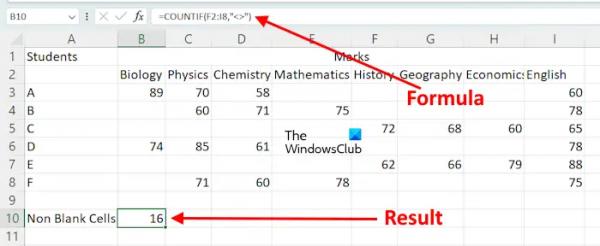
В приведенной выше формуле мы используем СЧЕТЕСЛИ для подсчета ячеек в заданном диапазоне, значение которого не равно нулю. Простыми словами, подсчитываются ячейки, содержащие символ.
Если вы хотите использовать функцию СЧЕТЕСЛИ для подсчета непустых ячеек для разных диапазонов ячеек, вы должны использовать ее с функцией СУММ. Вот формат формулы:
=СУММ((СЧЁТЕСЛИ(диапазон ячеек,»«),СЧЁТЕСЛИ(диапазон ячеек,»«),…)
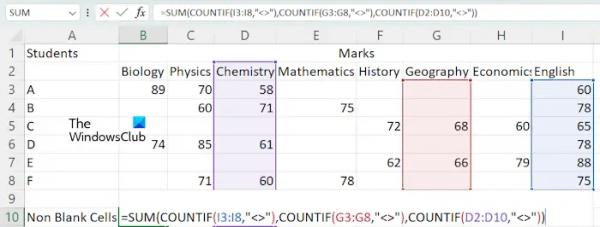
Например, если я хочу подсчитать непустые ячейки с помощью функции СЧЁТЕСЛИ для диапазонов ячеек I3:I8, G3:G8 и D2:D10, я буду использовать формулу:
=СУММ(СЧЁТЕСЛИ(I3:I8,»«),СЧЁТЕСЛИ(G3:G8,»«),СЧЁТЕСЛИ(D2:D10,»«))
Когда вы закончите, нажмите Enter, и Excel отобразит результат.
3) Подсчитайте непустые ячейки в Excel с помощью функции «Найти и заменить».
Функция «Найти и заменить» в Excel используется, чтобы найти что-то на вашем листе и заменить это чем-то. Вы можете использовать его для подсчета непустых ячеек. Вот как это использовать.
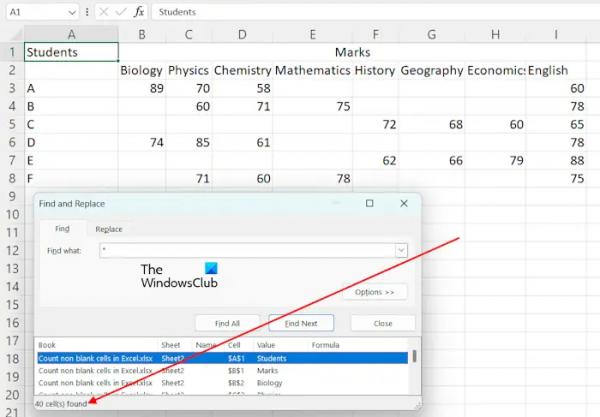
В Excel * используется для поиска всех непустых ячеек. Мы будем использовать его для подсчета всех непустых ячеек. Нажмите клавиши Ctrl + F, чтобы открыть окно «Найти и заменить». Введите * в поле «Найти» на вкладке «Найти». Теперь нажмите «Найти все». После этого Excel покажет вам общее количество непустых ячеек вместе с их адресами и значениями.
Если вы хотите подсчитать непустые ячейки в указанном диапазоне, вы также можете сделать это с помощью функции «Найти и заменить». В этом случае выделите диапазон ячеек, затем откройте окно «Найти и заменить», нажав клавиши Ctrl+F. Теперь нажмите «Найти все».
Вот и все. Надеюсь, это поможет.
Читайте: Как подсчитать цветные ячейки в Excel.
Почему COUNTA не работает?
Если COUNTA не работает и показывает неверные результаты. Некоторые ячейки могут выглядеть пустыми, но на самом деле содержат какое-то значение, например пробел. COUNTA подсчитывает все непустые ячейки. Следовательно, в этом случае Excel отображает неверный результат.
В чем разница между COUNT Blank и COUNTA?
Функция СЧИТАТЬПУСТОТЫ используется для подсчета пустых ячеек в Excel. Принимая во внимание, что функция COUNTA используется для подсчета непустых ячеек.
Читать далее . Как изменить нижний регистр на верхний в Excel.